Siendo un usuario de Gmail en iOS, nunca me di cuenta de laimportancia de las notificaciones automáticas hasta que Google se volvió mal hace unos meses y eliminó estas ingeniosas alertas en un intento por lograr que más usuarios de iPhone cambien a la aplicación oficial de Gmail. La aplicación Gmail es bastante buena, especialmente después de su reciente actualización de la bandeja de entrada con pestañas, pero puede ser un poco engorroso tratar de usar múltiples aplicaciones de correo electrónico en su iDevice, lo que seguramente sucederá si está utilizando otros servicios además de Gmail. Puede intentar vivir sin notificaciones automáticas, pero recibir correos electrónicos 15 minutos tarde nunca es divertido y molesta a mucha gente. Afortunadamente, un desarrollador en la tienda Cydia finalmente ha tomado nota de la situación, lo que resultó en el lanzamiento de un ajuste llamado Empuje para Gmail. La comunidad de jailbreak ha ideadosoluciones para arreglar otras notificaciones push en el pasado, pero este ajuste es un poco más específico. Por mucho que nos hubiera gustado ver que el ajuste realiza todo el trabajo sucio automáticamente, este no es el caso y debe hacer algunos ajustes manuales antes de que las notificaciones push comiencen a funcionar.

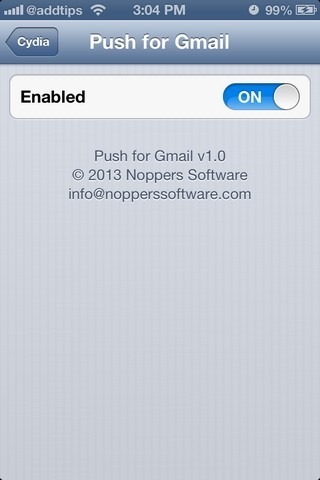
Push for Gmail agrega un menú propio alaplicación de configuración de stock, pero no hay muchas opciones de configuración en esta lista. Simplemente puede habilitar o deshabilitar el ajuste usando el conmutador provisto (habilitado por defecto). Una vez que se ha habilitado el ajuste, es hora de la configuración manual. Estos son los pasos que debe seguir, suponiendo que la cuenta de Gmail que está utilizando ya está configurada en la aplicación de correo de valores.
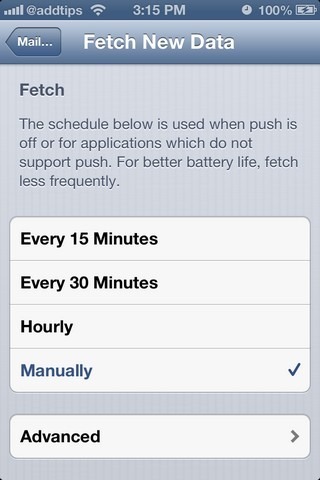
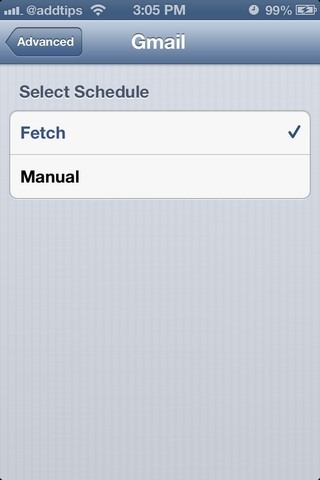
- Dirígete a la App Store y descarga la aplicación oficial de Gmail para iOS. En caso de que aún no lo sepas, la aplicación está disponible de forma gratuita.
- Ahora inicie sesión en su cuenta de Gmail en la aplicación que acaba de descargar y una vez que aparezca la bandeja de entrada, salga a SpringBoard.
- Inicie la aplicación de configuración de valores e ingrese al menú "Correo, Contactos, Calendarios".
- Vaya al menú "Recuperar datos nuevos" y elija "Manualmente" en las opciones "Recuperar".
- Pulse el botón "Avanzado" ubicado en la parte inferior de la misma página y seleccione "Recuperar" desde allí.
Eso es todo lo que tienes que hacer. Cada correo que reciba ahora en su cuenta de Gmail generará una notificación instantánea que pertenece a la aplicación de correo de valores, lo que permite olvidar todo acerca de la aplicación de Gmail que instaló anteriormente, ya que no tendrá notificaciones de distracción propias (puede manténgalo guardado en una carpeta no utilizada, pero no lo desinstale).
Push for Gmail cuesta $ 0.99 y se puede encontrar en el repositorio ModMyi.



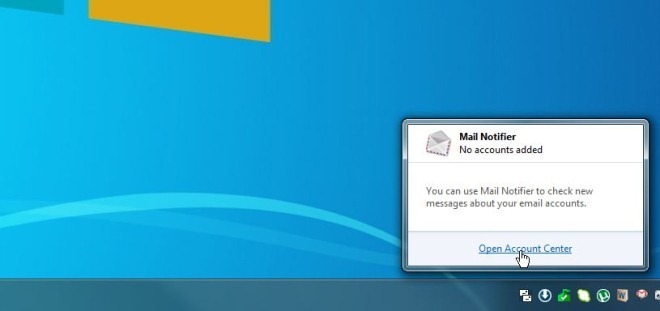







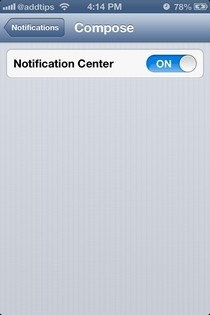

Comentarios